G2所构建出的图表是由一系列独立的图形元素组合而成的:
- 数据Data:可视化最基础的部分
- 图形属性Attribute:负责将数据中的变量映射到图形空间
- 几何标记Geometry:即在图表中实际看到的图形元素,如点,线,多边形等,每个几何标记对象含有多个图形属性,G2的核心就是建立数据中的一系列变量到图形属性的映射
- 度量Scale:数据空间到图形属性空间的转换桥梁,每一个图形属性都对应着一个或者多个度量
- 坐标系Coordinate:描述了数据是如何映射到图形所在的平面的,同一个几何标记在不同坐标系下会有不同的表现。
- 可视化组件Component:图标辅助元素,用于增强图标的可读性和可理解性
- 分面Facet:描述如何将数据分解为各个子集,以及如何对这些子集作图并联合进行展示,主要用于多维数据分析
View视图
View是拥有独立数据源,并且能够绘制多个图形的容器,里面会包含Geometry,组件,交互,事件等,而Chart是继承于View。
数据
G2支持的数据格式如下:
[
{key:value},
{key:value},
]
数据重载
当chart实例创建完毕之后,通过chart.data(data)装载数据
数据更新
G2更新数据的方式有两种
- 图表数据更新(前后数据结构不发生变化),更新后马上刷新图表
chart.changeData(data)
- 仅需要更新数据,但不需要马上更新图表
chart.data(newData);//更新
chart.render();//更新图表
注:更新数据时还可以清除图表上的所有元素,重新定义图形语法,改变图表类型和各种配置
chart().line().position(x*y);
chart.render();
chart.clear();//清理所有图形
chart.data(newData);//加载新数据
chart.interval().position(x*y).color("z");//重新定义图形语法
chart.render();
图表组成

度量配置
度量(Scale)用于定义数据的类型和展示方式,主要用于:
- 生成坐标轴刻度值
- 显示图例项
- 格式化数据展示文本
度量的定义
chart.scale(defs:object)同时设置多个度量
chart.scale(field:string,cfg:object)定义单个度量
注意:不同的度量类型有不同的配置项
获取度量的方法
- chart.getScalesByDim(‘x’|‘y’)获取x,y轴对应的度量,注意:多轴图时y轴可能有多个度量对应
- chart.getScaleByField(filed) 根据字段名获取度量
注:方法可以在Chart和View上使用,获取到度量后可以使用度量的属性和度量的方法
度量类型
G2按照数值是否连续对数据进行分类:
- 分类(非连续)数据,又分为有序分类和无序分类
- 连续数据,时间也是一种连续数据类型
- 常量度量,数据是一种常量,只有单个值
度量的类型:
- 分类度量:
- cat:分类度量
- timeCat:时间分类度量
- 连续度量
- linear:线性度量
- time:连续的时间度量
- log:log度量
- pow:pow度量
- quantize:分段度量,用户可以指定不均匀的分段
- quantile:等分度量,根据数据的分部自动计算分段
- 常量度量
- identity:常量度量
G2默认不需要进行度量的配置,因为代码内部已经根据数据的形式对度量进行了假设,计算过程如下:
- 查看用户是否制定了对应字段的数据类型(type)
- 如果没有,判断字段的第一条数据的字段类型
- 如果数据中不存在对应的字段,则为‘identity’
- 如果是数据则为‘linear’
- 如果是字符串,判断是否是时间格式,如果是时间格式则为时间类型‘time’
- 否则是分类类型‘cat’
可以手动更改度量的类型chart.scale('date',{type:'timeCat'})
度量的配置项
度量的通用配置项:
| 名称 | 类型 | 说明 |
|---|---|---|
| type | string | 度量类型 |
| values | any[] | 定义域 |
| min | any | 定义域的最小值,在分类型度量中为序号 |
| max | any | 定义域中的最大值 |
| range | [number,number] | 值域的最小,最大值 |
| tickCount | number | 期望的tick数量,非最终结果(作用域生成坐标轴的刻度数和图例上的图例项个数) |
| formatter | func(value,index) | 格式化函数,用于tooltip,tick等展示(坐标轴,图例和label的文本都会受到影响) |
| tickMethod | string/func(scale) | 计算ticks的方法 |
| alias | string | 显示在坐标轴、图例上的标题 |
注:tickMethod用来计算ticks的方法,不用的度量类型可能有不同的计算方法
- wilkinson-extended 数字ticks的计算方法,linear类型度量内置的计算方法
- r-pretty 数字ticks的计算方法,ticks的nice效果很好,但是tickCount的精度太差
- time 时间ticks的计算方法,计算出一个tickInterval,坐标刻度之间的间隔固定
- time-pretty 时间ticks的计算方法,会对年,月进行优化,time类型度量内置的计算方法
- log 计算数字的ticks方法,按照log的函数来计算,生成[0,10,100,1000]类似的ticks
- pow 计算数字的ticks方法,按照pow的函数来计算,生成[0,4,9,16]类似的ticks
- quantile:计算数字的ticks方法,根据统计学上的几分位概念计算ticks,表现的是数据的分布
也可以自己实现ticks的方法
所有连续度量都支持的配置项
nice:是否优化显示度量的刻度值,设置该值后会对min,max进行优化显示
度量的方法
- scale(value) 将数据转换成0-1的值
- invert(value) 将0-1转换成原始数据
- getTicks() 获取生成的ticks
- getText(value) 格式化文本
坐标系配置
坐标系,Coordinate,将对象的位置映射到图形平面上,描述了数据是如何映射到图形所在的平面。位置通常由两个坐标x和y决定。
注意:目前G2还不支持三维坐标系
坐标系类型
坐标系笼统分为笛卡尔坐标系和非笛卡尔坐标系两种,非笛卡尔坐标系即极坐标,由角度和半径这两个维度来确定位置
G2中可用的坐标系类型如下:
| 名字 | 描述 | 配置语法 |
|---|---|---|
| cartesian/rect | 笛卡尔坐标系,G2默认坐标系 | chart.coordinate(‘rect’)或chart.coordinate(‘cartesian’) |
| polar | 极坐标系 | chart.coordinate(‘polar’) |
| helix | 螺旋坐标系,基于阿基米德螺旋线 | chart.coordiante(‘helix’) |
| theta | 一种特殊的极坐标系,半径长度固定,仅仅将数据映射到角度,常用于饼图的绘制 | chart.coordiante('theta’)或者chart.coordinate(‘polar’).transpose() |
坐标系的变换
| 变换方法 | 描述 | 配合语法 |
|---|---|---|
| rotate | 旋转,默认按照坐标系中心旋转 | chart.coordinate().rotate(-Math.PI*0.25) |
| scale | 缩放,默认按照坐标系中心缩放 | chart.coordinate(‘rect’).scale(0.7,1.2) |
| transpose | x,y轴置换 | chart.coordiante(‘rect’).transpose() |
| reflect | 镜像,沿x轴方向或者沿y轴方向映射 | chart.coordiante().reflect(‘x’);chart.coordiante().reflect(‘y’) |
坐标轴配置
坐标轴和坐标作为图表的引导元素,可以将图形和原始值进行映射关联。在G2中,坐标轴是自动生成的,内容是由scale度量控制的,而渲染的细节则是由主题控制
坐标轴组成

坐标轴配置
chart.axis()用于坐标轴样式的配置
注意:坐标轴的内容是由scale度量控制的,chart.axis()只用于控制坐标轴的外观配置
title配置
G2的默认主题中,是关闭了title的展示的
//配置title样式
chart.axis('x',{
title:{
style:{fill:"#1890ff"}
}
})
默认情况下,G2会为每条坐标轴生成标题,标题名默认为该轴对应数据字段的属性名。当需要为坐标轴设置别名时,则需要通过chart.scale()接口,为对应的scale度量设置alias别名属性来改变坐标轴标题
label配置
坐标轴文本的内容同样也受scale度量的控制,G2默认会生成所有的label内容,可以通过chart.scale()接口改变对应坐标轴label的显示
chart.scale('scale',{
ticks:[0,20,40],
foramtter:(val)=>{}
})
设置坐标轴数值范围
坐标轴的数值范围受数据的约束,同时也可以通过chart.scale()接口进行配置。
chart.scale('sales',{
min:0,
max:200
})
设置坐标轴刻度线个数
默认的坐标轴刻度线个数是5个,可以通过chart.scale(name:{tickCount:value})自定义坐标轴刻度线个数
设置坐标轴刻度线间距
对于连续类型的数据,G2支持设置坐标轴刻度线的间距(tickInterval)属性,通过chart.scale(name:{tickInterval:value})进行配置。
注意:tickInterval为原始数据值的差值,并且tickCount和tickInterval不可以同时声明
设置坐标系两端留白
对于分类数据的坐标轴两边默认会留下一定的留白,连续数据的坐标轴的两端则没有留白
两端的留白可以通过chart.scale(name:{range:[]})进行配置,分类数据的range的默认值是[1/(count-1),1-1/(count-1)],count代表数据的个数,可以修改这个值来改变留白的大小
Tooltip配置
提示消息Tooltip,是指当鼠标悬停在图形上时,以提示框的形式展示该点的值,数据单位等,帮助用户快速获取图形的关键数据
G2提供的Tooltip组件由以下部分组成:

- crosshairs:tooltip辅助线,用于辅助定位数据在坐标系的位置
- marker:突出当前数据点的位置
- tooltip:展示数据信息的内容框
配置项详解
G2提供了三个层级的Tooltip开关配置
- Chart:控制整个图表的tooltip开关,当chart.tooltip(false)将tooltip关闭时,view及geometry上的tooltip配置均不生效,整个图表tooltip关闭
- View:控制当前View的tooltip开关,当view.tooltip(false)将tooltip关闭时,当前view tooltip将被关闭,其下所有Geometry几何标记的tooltip配置均不生效
- Geometry:控制当前的Geometry几何标记的tooltip开关,当geometry.tooltip(false)将tooltip关闭时,该Geometry的数据将不展示在tooltip内容框中
注:Chart/View上的tooltip()接口用于控制tooltip的显示样式配置,Geometry上的tooltip()接口用于tooltip显示内容的配置
内容配置
对于tooltip显示内容的定制,需要使用geometry.tooltip()接口,同时还可以通chart.tooltip({itemTpl:‘xxx’})配合使用
chart.tooltip({
showCrosshairs:true,//展示Tooltip辅助线
shared:true,
showTitle:false,
itemTpl:"<li>{year}有{value}个</li>"
})
Tooltip相关事件
//tooltip显示时触发
chart.on('tooltip:show',(ev)=>{
const {tooltip,items,title,x,y}=ev;
//x:当前鼠标的x坐标
//y:当前鼠标的y坐标
//tooltip:当前的tooltip对象
//items:数组对象,当前tooltip显示的每条内容
//title:tooltip标题
})
//tooltip内容变更时触发
chart.on('tooltip:change',(ev)=>{
const {tooltip,items,title,x,y}=ev;//变量内容同上
})
//tooltip消失时触发
chart.on('tooltip:hide',(ev)=>{
const {tooltip} =ev;
//tooltip:当前的tooltip对象
})
图例配置
图例(legend)是图表的辅助元素,使用颜色,大小,形状区分不同的数据类型,用于图表中数据的筛选。G2会根据设置图形属性映射以及数据的类型自动生成不同的图例,当一个变量对应了多个图形属性,G2会对图例进行合并。
- shape,color,size这三个图形属性如果判断接收的参数是数据源的字段时,会自动生成不同的图例
- shape 属性,会根据不同的shape类型生成图例
- color属性,会赋予不同的图例项不同的颜色来区分
- size属性,在图例上显示图形的大小
图例类型
在G2中,根据数据的类型,提供了两种图例

图例组成
G2中图例分为连续图例和分类图例两种,由于两种图例的结构不同,所以配置项也存在差异
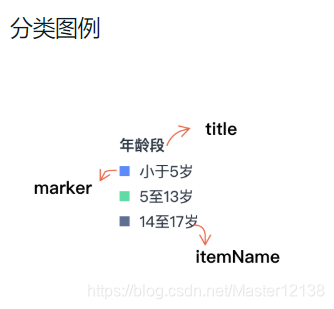

注意:图例同坐标轴一样,其内容也是由scale度量控制的,而渲染的细节,则是由主题控制。G2同样开放了chart.legend()接口供用户进行个性化配置
图例配置
通过chart.legend()接口对图例进行配置
- 隐藏图例
chart.legend(false);//隐藏全部图例
chart.legend('x',false);//只隐藏x维度对应的图例
- 更改图例位置
G2为图例提供了12个显示位置,通过position属性进行配置
chart.legend('x',{
position:'bottom'
};//更改x维度对应的图例的显示位置
转载自原文链接, 如需删除请联系管理员。
原文链接:antv-g2学习手册-上,转载请注明来源!
